2022년 Snapchat에서 얼굴 스왑을 사용하는 방법
150억 XNUMX천만 명 이상의 일일 사용자가 있는 Snapchat은 저명한 소셜 네트워크 중 하나가 되었습니다. 그렇기 때문에 여기에서 AMediaClub 우리는 이 재미있는 소셜 미디어 앱을 사용하기로 결정하고 관련 튜토리얼을 공유합니다. 여기에서는 Snapchat에서 얼굴 스왑을 사용할 수 있는 단계를 제시합니다. 또한 iOS/Android의 카메라 롤/갤러리에서 Snapchat의 페이스 스왑 방법도 공유합니다.
한 달 전 Snapchat을 사용하기 시작했을 때 그 이면의 주된 이유는 앱이 제공하는 이상하지만 놀라운 얼굴 필터 때문이었습니다. Snapchat 얼굴 필터의 호스트가 있으며 그들은 단순히 굉장합니다. 그중에서 개인적으로 가장 좋아하는 것은 Face swap입니다. 그것은 얼굴 인식을 사용하여 당신의 얼굴을 다른 사람의 얼굴과 교환하거나 그 반대의 경우도 마찬가지입니다. 이러한 Snapchat 얼굴 효과도 사용하려면 계속 읽으십시오.
카메라의 Snapchat에서 얼굴 스왑
가장 중요한 것은 Face Swap 효과를 사용하려면 앱을 최신 버전으로 업데이트하는 것입니다. 이 가이드에서는 Snapchat iOS 앱 버전의 단계와 스크린샷을 사용하지만 Android에서도 동일하게 유지됩니다.
- Snapchat 앱을 열면 앱 내에서 카메라가 열립니다. 다른 사람과 얼굴을 바꾸려면 전면 카메라로 전환할 수 있습니다(오른쪽 상단 모서리에 있는 아이콘 탭). 그렇지 않으면 후면 카메라를 유지합니다.
- 이제 Snapchat Face 렌즈/필터를 활성화하려면 카메라 내부의 얼굴에 초점을 맞추고 화면을 길게 탭하세요. 캡처 버튼 옆 하단에 많은 렌즈가 나타납니다.
- 다른 필터로 전환하려면 필터 영역에서 왼쪽으로 스와이프합니다.
- 마지막 하나는 Face swap 필터입니다. 그것을 선택하십시오.
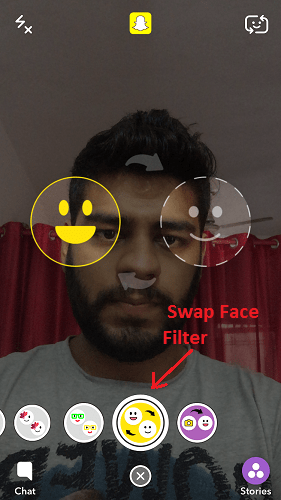
- 카메라 내부에 원하는 두 면을 올바르게 정렬하여 놓습니다. 그리고 화면에서 정말 재미있고 흥미로운 것을 보게 될 것입니다. 캡처 버튼을 눌러 사진을 캡처하세요.
사진을 스마트폰에 저장하거나 Snapchat 스토리에 추가하거나 메시지를 보낼 수 있습니다. 이 모든 옵션은 아래 이미지와 같이 스냅을 클릭하면 화면에서 직접 사용할 수 있습니다.
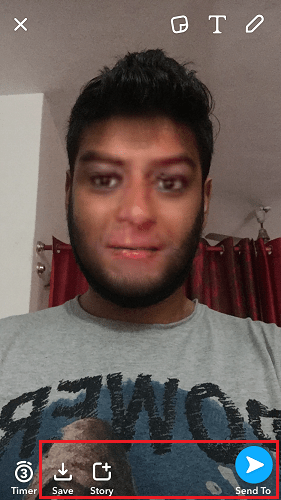
이제 갤러리에서 Snapchat의 얼굴을 바꾸는 방법을 살펴보겠습니다.
또한 읽기 : Snapchat에서 한 번에 여러 스냅을 추가/보내는 방법
갤러리/카메라 롤에서 Snapchat의 얼굴 스왑
처음 두 단계는 위의 방법과 동일하게 유지됩니다. 이제 세 번째 단계에서 마지막이 아닌 마지막 필터를 선택합니다.
마지막 필터를 선택하면 스마트폰 갤러리에 있는 사진의 모든 얼굴을 자동으로 감지하여 표시합니다.
교환하려는 얼굴을 선택하고 캡처 버튼을 누릅니다.
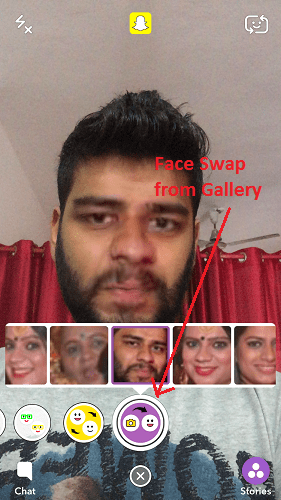
Snapchat에서 얼굴 스왑을 보여주는 비디오
동영상에서 실제 단계를 확인하세요.
최종 단어
이것은 Snapchat의 얼굴 스왑 필터에 대한 모든 것과 Snapchat 필터를 활성화하고 사용하는 방법이었습니다. 아래 댓글 섹션에서 Snapchat 얼굴 효과 경험을 공유하세요.
마지막 기사